Kako umetnuti trenutni mjesec i godinu u Wordov dokument koji se automatski ažurira
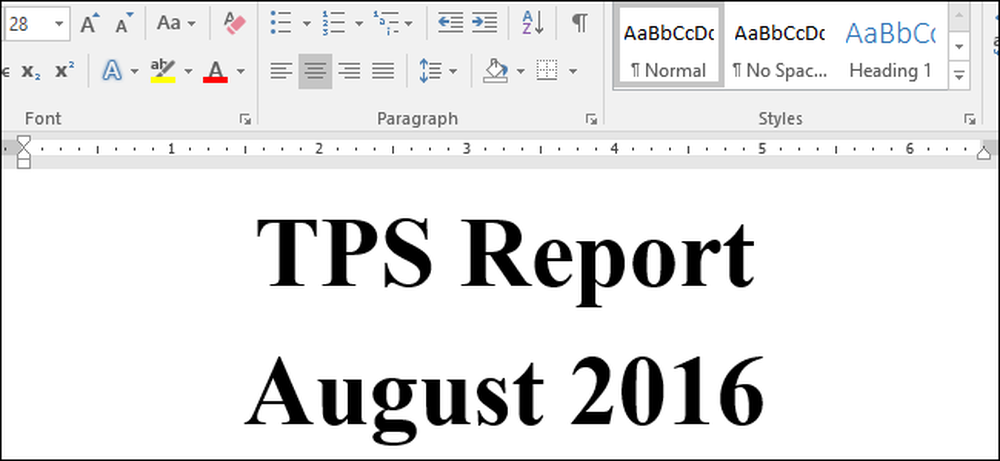
Možete jednostavno dodati trenutni datum i vrijeme u Wordove dokumente, ali što ako želite dodati mjesec ili mjesec i godinu, ali ne i datum? Lako je ručno dodati prilagođeno polje datuma i pokazat ćemo vam kako.
Dodavanjem polja s datumom u Wordov dokument pomoću naredbe Polje na kartici Umetanje dodaje se potpuni datum, bez mogućnosti dodavanja samo mjeseca ili godine. Međutim, ručno možete stvoriti polje s datumom samo sa stavkama koje želite u različitim formatima. Pokazat ćemo vam kako umetnuti mjesec i godinu pomoću šifre polja i kako mijenjati format mjeseca i godine pomoću prekidača.
U našem primjeru stvaramo naslovnu stranicu za naše mjesečno TPS izvješće i želimo uključiti tekući mjesec i godinu. To možemo stvoriti kao predložak koji možemo koristiti svaki mjesec za brzo stvaranje naslovne stranice, ili možemo koristiti isti dokument svaki mjesec i ažurirati polje datuma.
Da biste u dokument dodali prilagođeno polje datuma, pritisnite Ctrl + F9 da biste umetnuli zagrade da sadrže polje. Morate upotrijebiti Ctrl + F9 da biste umetnuli zagrade, a ne upišite zagrade pomoću tipkovnice.
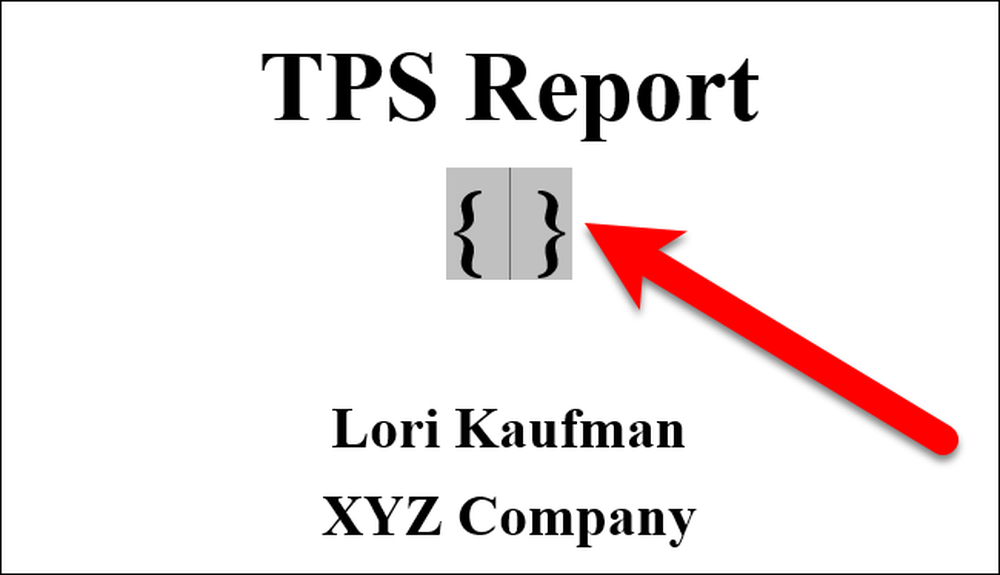
Dodat ćemo mjesec i godinu za naš primjer, stoga upišite sljedeće u zagrade.
datum "MMMM YYYY"
MMMM i YYYY su prekidači koji govore Word-u koji format treba koristiti za mjesec i godinu.
Kliknite "Ažuriraj" ili pritisnite F9 (s pokazivačem unutar koda polja ili odabranim kodom polja), da biste ažurirali polje i prikazali mjesec i godinu.
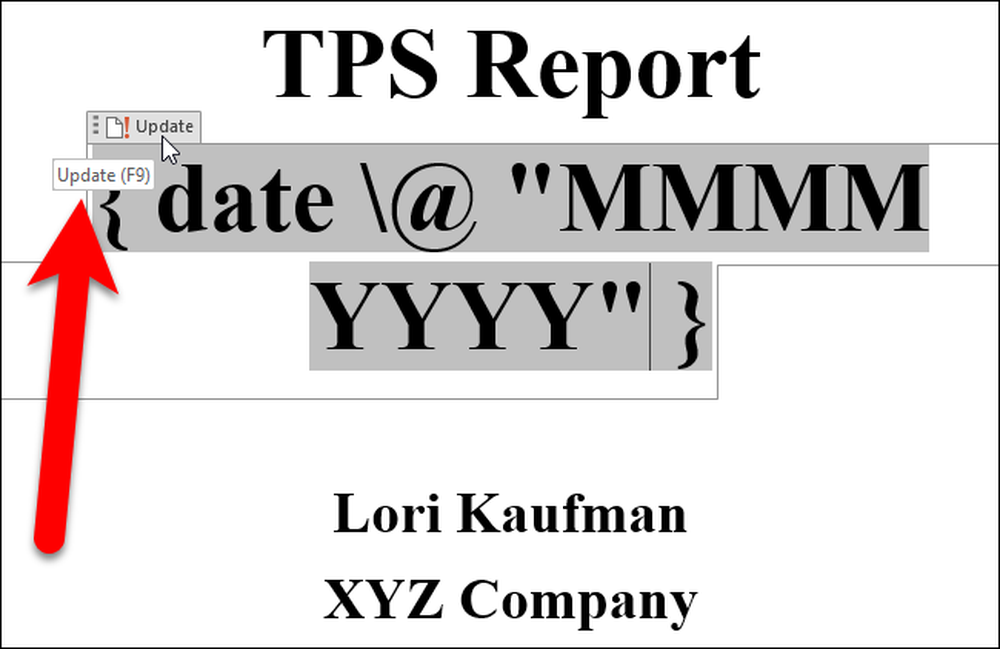
Gornji kod polja unosi cijeli mjesec i godinu. Međutim, mjesec i godinu možete formatirati drugačije promjenom prekidača. Ovdje je popis prekidača koje možete koristiti za mjesec i godinu i što proizvode:
- M: Prikazuje mjesec kao broj bez vodeće nule (0) za jednoznamenkaste mjesece. Na primjer, kolovoz je "8".
- MM: Prikazuje mjesec kao broj s početnom nulom (0) za jednoznamenkaste mjesece. Na primjer, kolovoz je "08".
- MMM: Prikazuje mjesec kao troslovnu skraćenicu. Na primjer, kolovoz je "kolovoz".
- MMMM: prikazuje puno ime mjeseca, npr., "Kolovoz".
- YY: Prikazuje godinu kao dvije znamenke s početnom nulom (0) za godine od 01 do 09. Na primjer, 2016 se prikazuje kao "16", a 2009 se prikazuje kao "09".
- YYYY: prikazuje godinu kao četiri znamenke, npr. 2016.
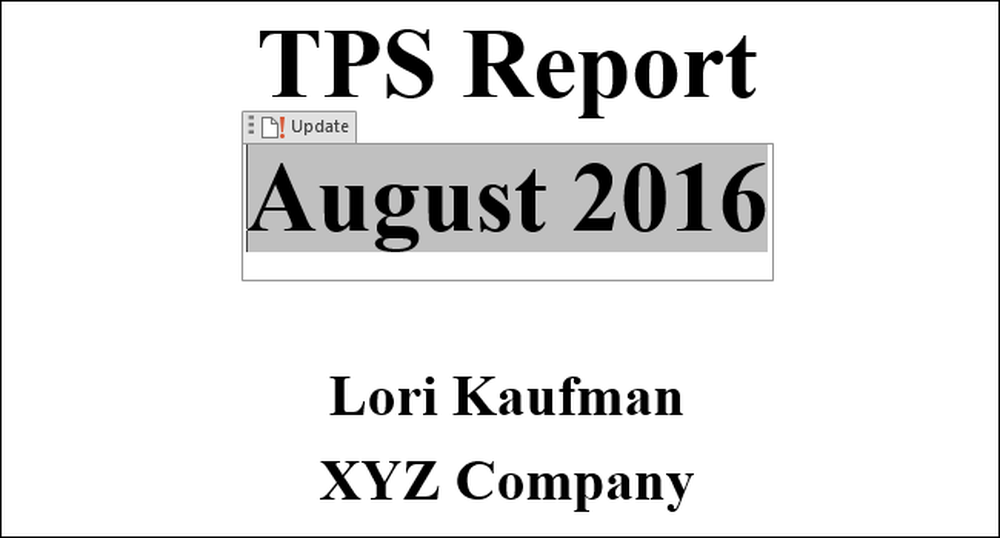
Da biste promijenili kod polja, desnom tipkom miša kliknite polje i odaberite "Toggle Field Codes" iz skočnog izbornika.
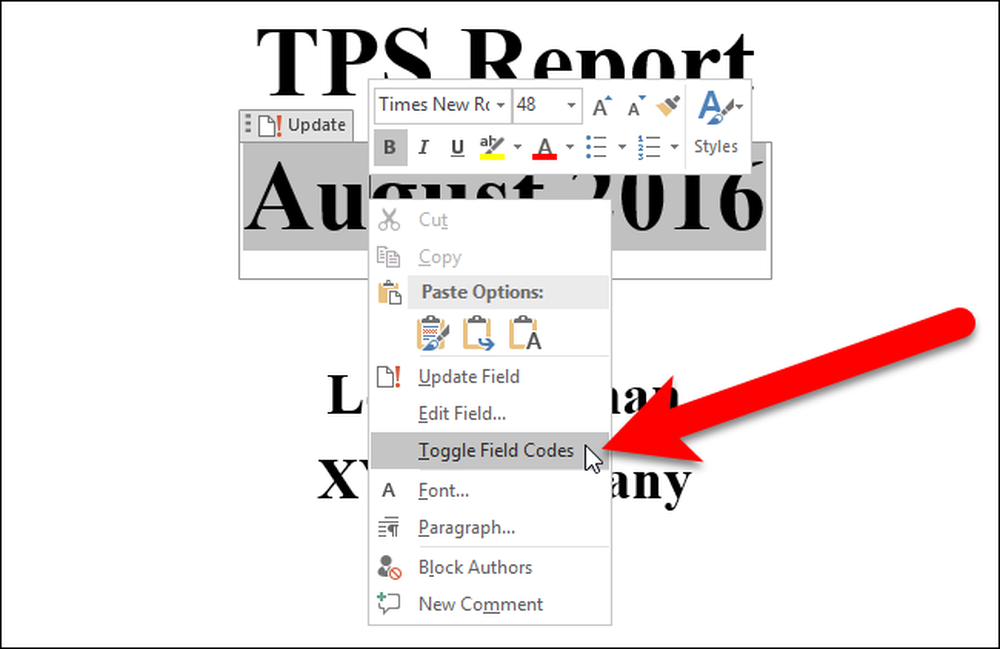
Također možete zasebno umetnuti mjesec i datum. To je korisno ako ih želite koristiti na različitim mjestima. Na primjer, da biste umetnuli samo trenutni mjesec, unesite datum \ t u zagradama (kao što je prikazano dolje). Ili, za umetanje samo tekuće godine, unesite datum YYYY . Imajte na umu da kada koristite samo jednu sklopku (MMMM ili YYYY), ne trebate navodnike oko prekidača.

Također možete upisati kod polja datuma, kao što je date @ "MMMM YYYY" , i zatim odaberite tekst i pritisnite Ctrl + F9 da biste dodali zagrade oko teksta i pretvorili ga u kod polja.
Da biste ažurirali sva polja u dokumentu, pritisnite Ctrl + A da biste odabrali cijeli dokument (osim za tekstne okvire, zaglavlja, podnožja, fusnote i bilješke). Zatim pritisnite F9 za ažuriranje polja. Da biste ažurirali polja u tekstnim okvirima, zaglavljima, podnožjima, fusnotama i krajevima bilješki, morate otići u te dijelove dokumenta zasebno, odabrati polja, a zatim pritisnite F9 da biste ih ažurirali..




